Samsung Galaxy Ace 4 Lite SM-G313 Black: Сообщения и электронная почта
Сообщения и электронная почта: Samsung Galaxy Ace 4 Lite SM-G313 Black
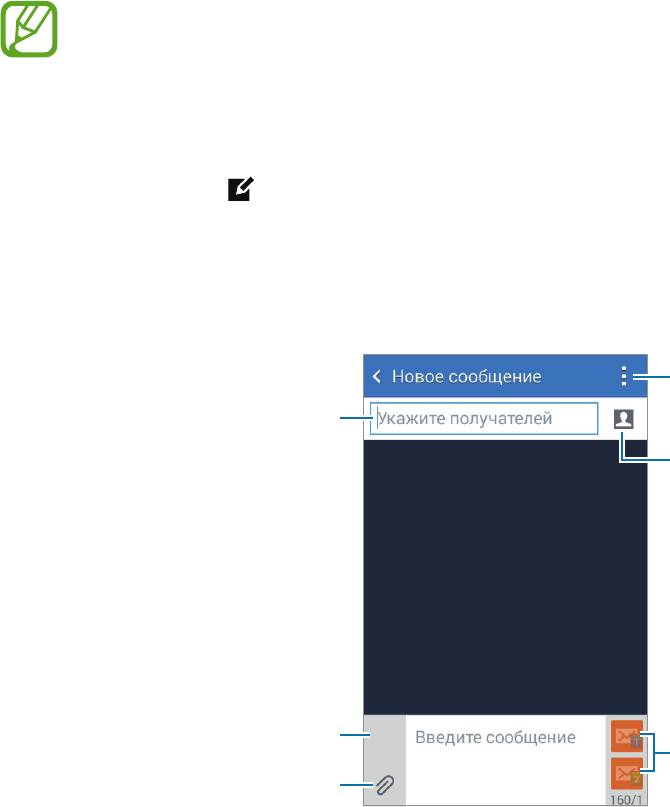
Сообщения и электронная
почта
Сообщения
Отправка сообщений
Отправка текстовых (SMS) или мультимедийных (MMS) сообщений.
За отправку и получение сообщений в роуминге может взиматься дополнительная плата.
Выберите пункт
Сообщения
на экране приложений.
1
Коснитесь значка .
2
Добавьте получателей и введите текст сообщения.
3
►
Модели с двумя SIM-картами:
Доступ к дополнительным
параметрам.
Ввод получателей.
Выбор контактов из списка
контактов.
Ввод сообщения.
Отправка сообщения.
Прикрепление файлов.
54
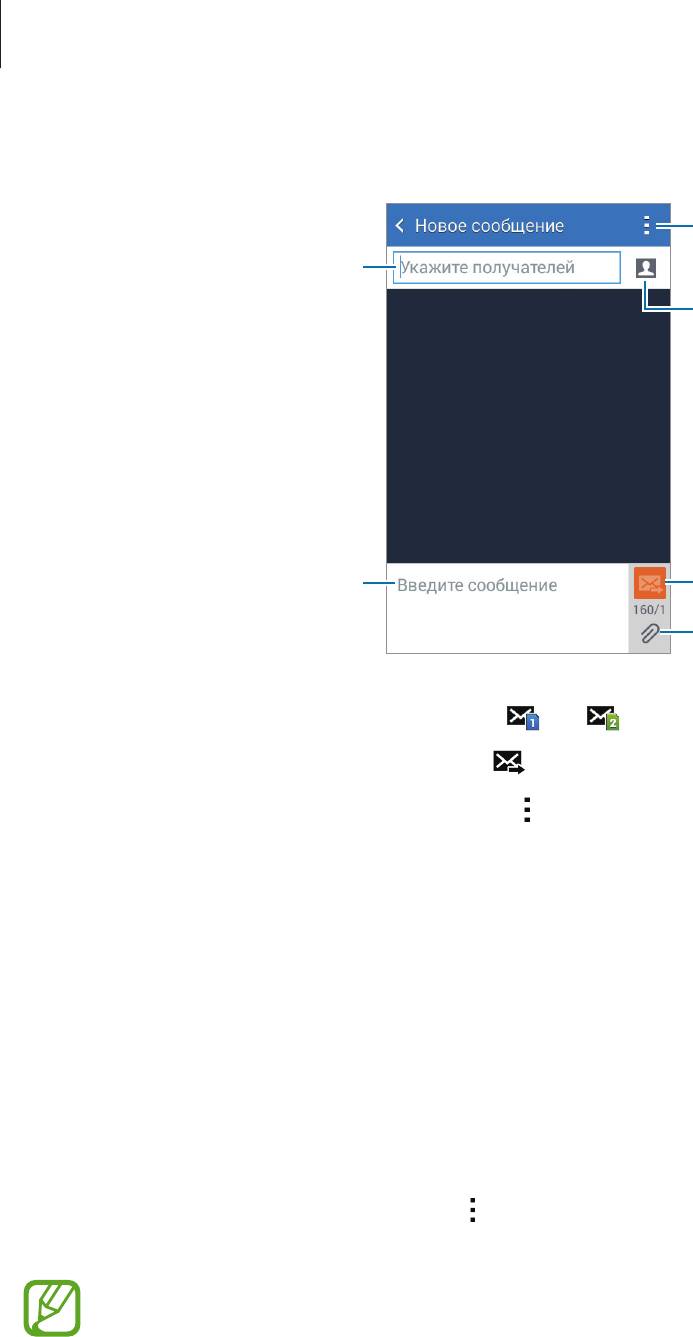
Сообщения и электронная почта
►
Модели с одной SIM-картой:
Доступ к дополнительным
параметрам.
Ввод получателей.
Выбор контактов из списка
контактов.
Ввод сообщения.
Отправка сообщения.
Прикрепление файлов.
►
Модели с двумя SIM-картами: нажмите или для отправки сообщения.
4
►
Модели с одной SIM-картой: нажмите для отправки сообщения.
Во время написания сообщения нажмите кнопку
, чтобы воспользоваться одной из следующих
возможностей:
•
Вставить смайлик
: вставка смайлов.
•
Добавить тему
: ввод темы.
•
Добавить слайд
: добавление слайдов к сообщению.
•
Запланированное сообщение
: отправка сообщения в указанное время и дату.
•
Отменить
: прекратить составление сообщения.
•
Размер шрифта
: изменение размера шрифта в текстовом поле.
Отправка отложенных сообщений
При создании сообщения коснитесь значка
→
Запланированное сообщение
. Установите время
и дату и выберите пункт
Готово
.
•
Если в назначенное время устройство будет отключено, не подключено к сети или
работа сети будет неустойчивой, то сообщение отправлено не будет.
•
Эта функция действует на основе времени и даты, установленных на устройстве. При
перемещении по часовым поясам или при отсутствии обновления данных по сети
сообщения могут отправляться не по графику.
55
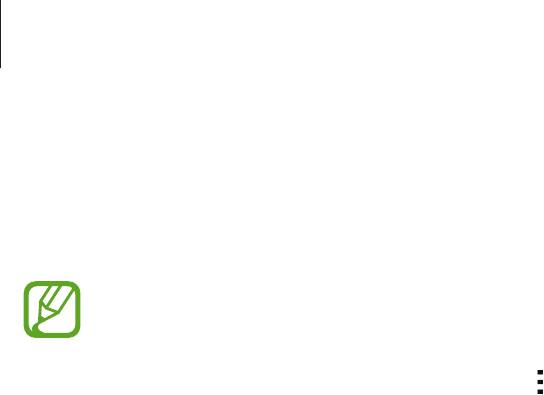
Сообщения и электронная почта
Просмотр входящих сообщений
Входящие сообщения группируются в потоки по контактам. Выберите контакт, чтобы просмотреть
сообщения от него.
За отправку и получение сообщений в роуминге может взиматься дополнительная плата.
Во время просмотра сообщения коснитесь значка
, чтобы воспользоваться одной из следующих
возможностей:
•
Добавить получателей
: добавление получателей сообщения.
•
Вставить смайлик
: вставка смайлов.
•
Добавить тему
: ввод темы.
•
Добавить слайд
: добавление слайдов к сообщению.
•
Запланированное сообщение
: отправка сообщения в указанное время и дату.
•
Добавить в спам-номера
/
Удалить из спам-номеров
: определение телефонного номера как
спам-номера или удаление телефонного номера из списка спам-номеров.
•
Отменить
: прекратить составление сообщения.
•
Размер шрифта
: изменение размера шрифта в текстовом поле.
56
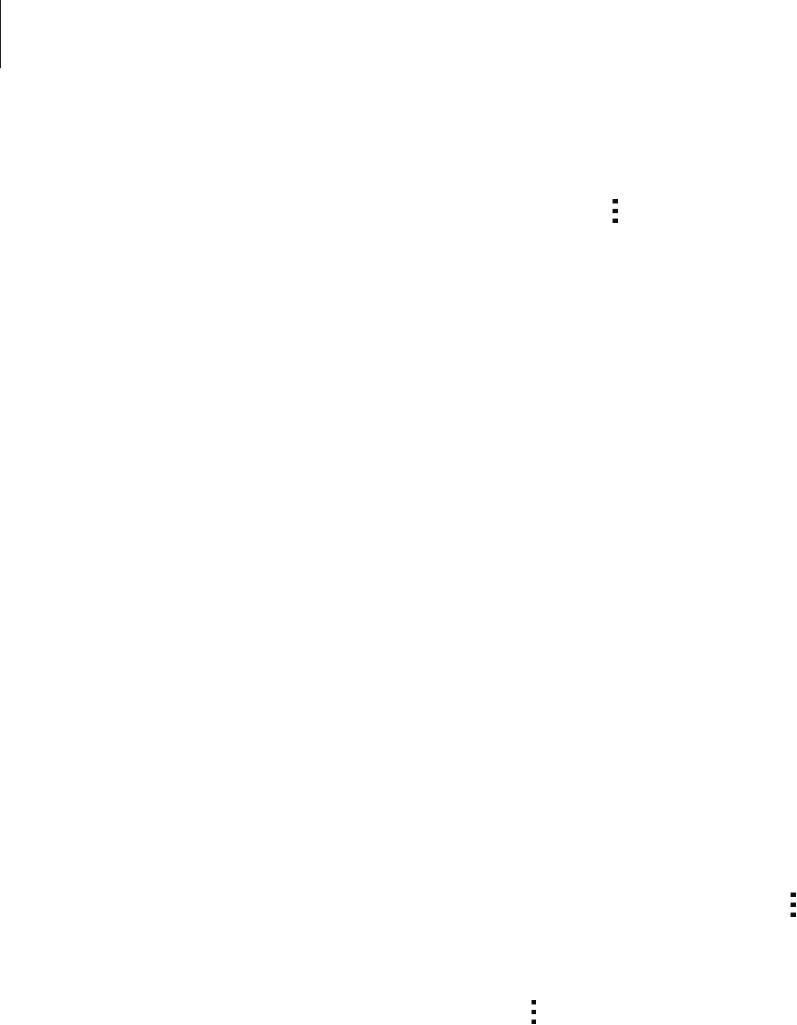
Сообщения и электронная почта
Управление сообщениями
Во время просмотра списка сообщений коснитесь значка и выполните одно из следующих
действий:
•
Выбор
: выберите сообщения для применения параметров.
•
Удалить
: удаление всех или только выбранных сообщений.
•
Фильтр спама
: просмотр спам-сообщений.
•
Размер шрифта
: изменение размера шрифта в текстовом поле.
•
Настройки
: изменение настроек сообщений.
Настройка учетных записей электронной почты
Выберите пункт
на экране приложений.
При первом открытии меню
появится запрос на настройку учетной записи.
Введите адрес электронной почты и пароль. Выберите пункт
Далее
для настройки личной учетной
записи, например Google Mail, или выберите пункт
Настр. вручную
для настройки корпоративной
учетной записи. После этого следуйте инструкциям на экране для завершения настройки.
Для настройки другой учетной записи электронной почты нажмите кнопку
→
Настройки
→
Добавить учетную запись
.
При наличии нескольких учетных записей электронной почты можно настроить одну из них в
качестве учетной записи по умолчанию. Нажмите
→
Настройки
→
Параметры учетной записи
,
выберите учетную запись и установите флажок рядом с пунктом
Уч. зап. по умолч.
57
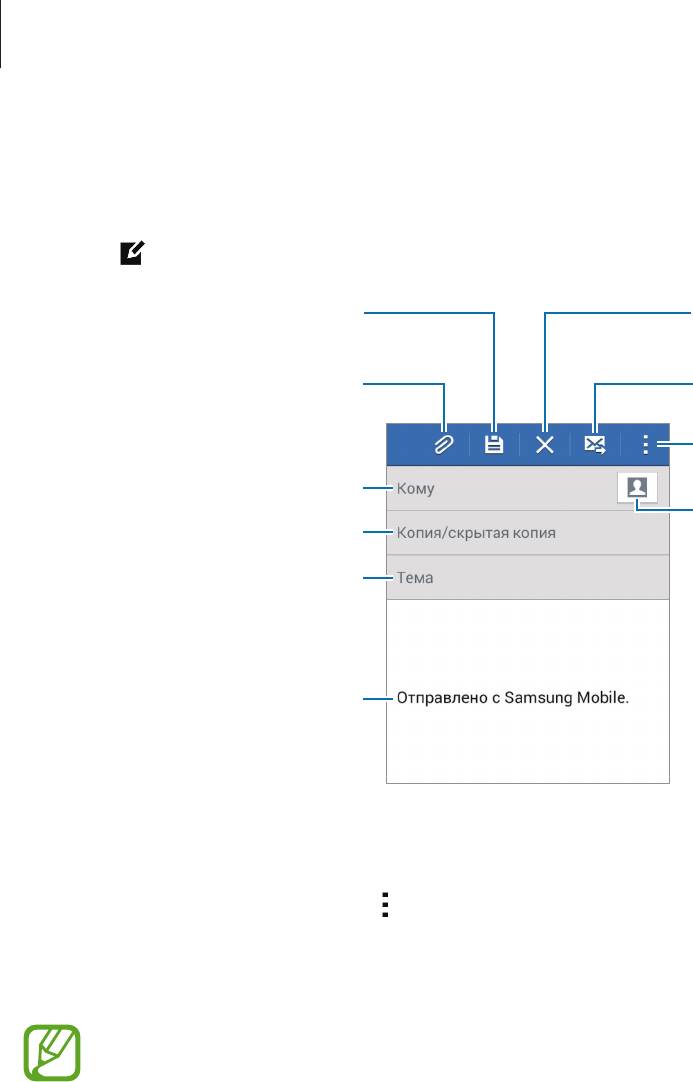
Сообщения и электронная почта
Отправка сообщений
Выберите пункт
на экране приложений.
Нажмите
в нижней части экрана, чтобы создать сообщение.
Прикрепление изображений,
Отправка сообщения.
видео и других материалов.
Доступ к дополнительным
параметрам.
Добавление получателей.
Добавление получателей из списка
Добавление СС или BCC.
контактов.
Ввод темы.
Ввод сообщения.
58
Сохранение сообщения для
Удаление сообщения.
будущей отправки.
Дополнительные параметры
При создании сообщения нажмите для доступа к дополнительным параметрам.
•
Отправить сообщ. себе
: отправка сообщения самому себе.
•
Запланированная эл. почта
: отправка сообщения в заданное время.
•
Если в назначенное время устройство будет отключено, не подключено к сети или
работа сети будет неустойчивой, то сообщение отправлено не будет.
•
Эта функция действует на основе времени и даты, установленных на устройстве. При
перемещении по часовым поясам или при отсутствии обновления данных по сети
сообщения могут отправляться не по графику.
•
Приоритет
: выбор уровня приоритета сообщения.
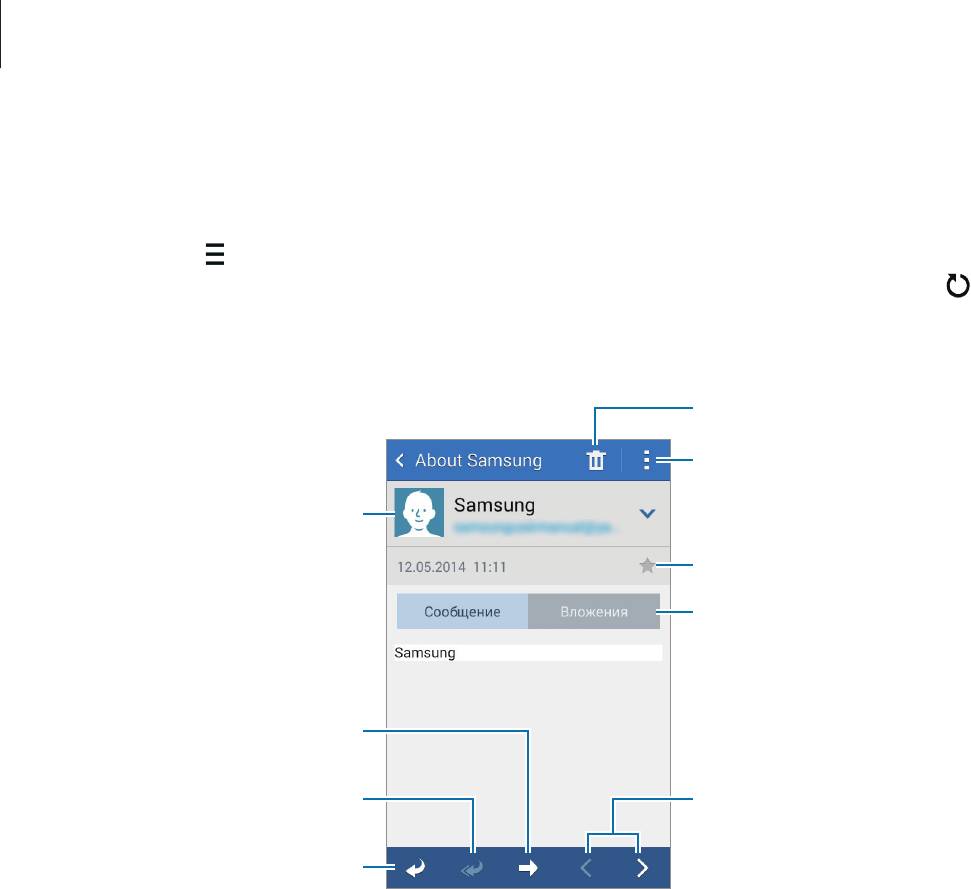
Сообщения и электронная почта
Просмотр сообщений
Выберите пункт
на экране приложений.
Коснитесь значка
, выберите нужную учетную запись электронной почты, после чего начнется
загрузка новых сообщений. Чтобы загрузить новые сообщения вручную, коснитесь значка .
Коснитесь сообщения для просмотра.
Добавление адреса электронной
почты к списку контактов или
просмотр других параметров.
Отметьте сообщение как
напоминание.
Переадресация сообщения.
Ответ всем получателям.
Переход к следующему или
предыдущему сообщению.
Ответ на сообщение.
59
Удаление сообщения.
Доступ к дополнительным
параметрам.
Открытие вложений.
Оглавление
- Содержание
- Прочтите перед использованием
- Начало работы
- Основные сведения об устройстве
- Подключение к сети
- Персонализация
- Телефон
- Контакты
- Сообщения и электронная почта
- Камера
- Галерея
- Мультимедиа
- Полезные приложения и функции
- Подключение к другим устройствам
- Управление устройством и данными
- Настройки
- Специальные возможности
- Устранение неполадок


